Model/View 编程入门
一、概述
每个UI开发人员都应该了解ModelView编程,
表格格控件、列表格控件和树控件是gui中经常使用的组件。这些控件有两种不同的方式访问它们的数据。
- 1.传统方法
传统的方法就是让控件本身去储存数据,在控件内部有数据容器,这种方法非常直观,但是,在许多重要的应用程序中,它会导致数据同步问题。 - 2.Model/View 方法
Model/View 也叫 模型/ 视图 编程,其中控件不维护内部数据容器。它们通过标准化接口访问外部数据,从而避免了数据重复。乍一看,这似乎很复杂,但一旦仔细研究,就会发现它不仅易于掌握,而且Model/View编程的许多好处也变得更加清晰。
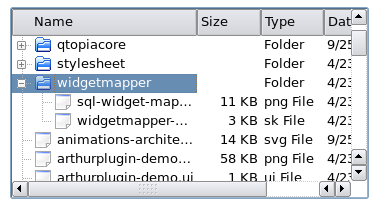
在这个过程中,我们将学习Qt提供的一些基本技术,比如:
- 标准部件和Model/View部件之间的区别
- 表格单和 model 之间的适配器
- 开发简单的Model/View应用程序
- 预定义的 model
- 中间主题,如:
树 view
选择
代理 - model 试验调试
我们还会了解使用Model/View编程是否可以更容易地编写新应用程序,或者传统的控件是否也可以正常工作。
二、介绍
Model/View是一种用于在处理数据集的控件中分离数据和 view 的技术。标准的控件不是为从 view 中分离数据而设计的,这就是Qt有两种不同类型的控件的原因。虽然这两种类型的控件看起来是一样的,但是它们与数据的交互方式不同。
标准控件使用的数据是控件的一部分。数据和界面是融在一起的
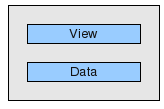
view 类对外部数据( 模型 )进行操作,就是通过接口去分类界面和数据,model 存储数据,而view 则是 视图 类,显示UI。

1. 标准部件
让我们仔细看看一个标准的表格控件。表格控件是用户可以更改的数据元素的2D数组。通过读写表格控件提供的数据元素,可以将表格控件集成到程序流中。这种方法在许多应用程序中非常直观和有用,但是使用标准表格控件显示和编辑数据库表格可能会有问题。
什么问题呢?
那就是我们必须协调数据的两个副本:一个在控件外部;一个在控件内。开发人员负责同步这两个版本。手动同步容易出风险。
除此之外,表格示和数据的紧密耦合使得编写单元测试变得更加困难。不方便测试呐!
2. Model/View 控件
Model/View逐步提供了一个使用更通用架构的解决方案。 Model/View消除了标准控件可能出现的数据一致性问题。
Model/View还使使用相同数据的多个 view 变得更容易,因为一个 model 可以传递给多个 view 。
最重要的区别是Model/View控件不将数据存储在表格格单元格后面。事实上,它们直接根据您的数据进行操作。由于 view 类不知道数据的结构,因此需要提供一个包装器,使数据符合QAbstractItemModel接口。 view 使用该接口读取和写入数据。
实现QAbstractItemModel的类的任何实例都被称为 model 。一旦 view 接收到一个 model 的指针,它将读取并显示其内容,并成为其编辑器。
3. Model/View控件概述
下面是Model/View控件及其相应的标准控件的概述。
| 控件外观 | 标准部件(基于Item的便利类) | Model/View view 类(用于外部数据) |
|---|---|---|
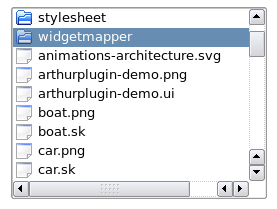 |
QListWidget | QListView |
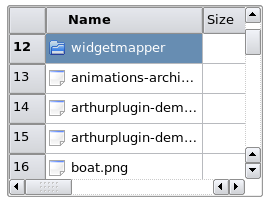 |
QTableWidget | QTableView |
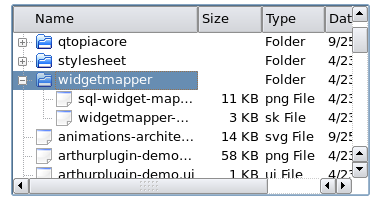 |
QTreeWidget | QTreeView |
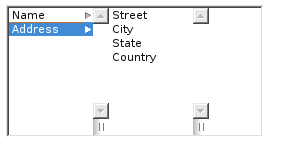 |
很少用 | QColumnView将树显示为列表格的层次结构 |
 |
QComboBox既可以作为 view 类,也可以作为传统的控件 |
4. 在表格单和 model 之间使用适配器 Adapters
在表格单和 model 之间使用适配器可以派上用场。
我们可以直接从表格本身编辑存储在表格中的数据,但是在文本字段中编辑数据要舒服得多。对于操作一个值(QLineEdit, QCheckBox…)而不是数据集的控件,没有直接的Model/View对应物来分离数据和 view ,因此我们需要一个适配器来将表格单连接到数据源。
QDataWidgetMapper是一个很好的解决方案,因为它将表格单控件映射到表格行,并使为数据库表格构建表格单变得非常容易。这个就相当于我们把修改的数据用QDataWidgetMapper 通过 model/view的方式给同步到表格里面去了。
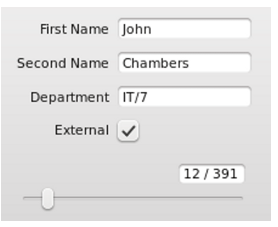
适配器的另一个例子是QCompleter。Qt有QCompleter用于在Qt控件中提供自动补全功能,如QComboBox和QLineEdit,如下所示。QCompleter使用一个 model 作为它的数据源。
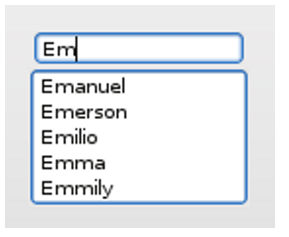
就像下面的简单代码就可以做到这个效果
QStringList wordList;
wordList << "alpha" << "omega" << "omicron" << "zeta"<<"Emanuel"<<"Emerson"<<"Emilio"<<"Emma"<<"Emmily";
QLineEdit *lineEdit = new QLineEdit(this);
QCompleter *completer = new QCompleter(wordList, this);
completer->setCaseSensitivity(Qt::CaseInsensitive);
lineEdit->setCompleter(completer);
三、 简单的 model / view 应用程序示例
如果你想开发一个 model / view 应用程序,应该从哪里开始?Qt官方建议从一个简单的示例开始,并逐步扩展它。这使得理解架构变得容易得多。对许多开发人员来说,在调用IDE之前尝试详细理解 model/view 架构是困难的。但是从简单 model/view 应用程序实践来看要更容易。
下面是7个非常简单和独立的应用程序,展示了 model/view 编程的不同方面
1. 一个只读表
我们从一个使用QTableView显示数据的应用程序开始。稍后我们将添加编辑功能。
// main.cpp
#include < QApplication >
#include < QTableView >
#include“mymodel.h”
int main(Int argc, char *argv[])
{
QApplication a(argc, argv);
QTableView tableView;
MyModel MyModel;
tableView.setModel (&myModel);
tableView.show ();
return a.exec ();
}
我们有常用的main()函数:
我们创建一个MyModel的实例并使用tableView.setModel(&myModel);
传递它的指针给tableView。
tableView会调用它接收到的指针的方法来找出两件事:
- 应该显示多少行和多少列。
- 每个单元格应该打印什么内容。
model 需要一些代码来响应此请求。我们有一个表数据集,所以让我们从QAbstractTableModel开始,因为它比更通用的qabstractemmodel更容易使用。
// mymodel.h
#include <QAbstractTableModel>
class MyModel : public QAbstractTableModel
{
Q_OBJECT
public:
MyModel(QObject *parent = nullptr);
int rowCount(const QModelIndex &parent = QModelIndex()) const override;
int columnCount(const QModelIndex &parent = QModelIndex()) const override;
QVariant data(const QModelIndex &index, int role = Qt::DisplayRole) const override;
};
qabstractablemodel需要实现三个抽象方法。
// mymodel.cpp
#include "mymodel.h"
MyModel::MyModel(QObject *parent)
: QAbstractTableModel(parent)
{
}
int MyModel::rowCount(const QModelIndex & /*parent*/) const
{
return 2;
}
int MyModel::columnCount(const QModelIndex & /*parent*/) const
{
return 3;
}
QVariant MyModel::data(const QModelIndex &index, int role) const
{
if (role == Qt::DisplayRole)
return QString("Row%1, Column%2")
.arg(index.row() + 1)
.arg(index.column() +1);
return QVariant();
}
行数和列数由 MyModel::rowCount() 和 MyModel::columnCount() 提供。当 view 需要知道单元格的文本是什么时,它会调用方法MyModel::data()。行和列信息通过index参数指定,role 设置为Qt::DisplayRole。下一节将介绍其他role。
在我们的例子中,应该显示的数据已经生成。在实际的应用程序中,MyModel会有一个名为MyData的成员,它充当所有读写操作的目标。
这个小示例演示了 model 的被动性。** model 不知道何时会使用它或需要哪些数据。它只是在每次 view 请求时提供数据。**
当 model 的数据需要更改时会发生什么? view 如何意识到数据已经更改,需要再次读取? model 必须发出一个信号,表明哪些范围的单元格发生了变化。这将在 3 节中进行演示。
2. 使用role扩展只读示例
除了控制 view 显示的文本, model 还控制文本的外观。对 model 稍作修改后,得到如下结果:
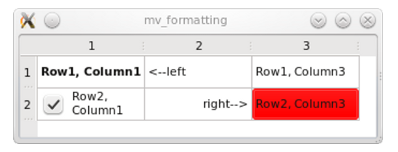
实际上,除了data()方法之外,我们不需要修改任何内容,以设置字体、背景颜色、对齐方式和复选框。下面是产生上面显示结果的data()方法。不同的是,这次我们使用形参int role根据其值返回不同的信息。
// mymodel.cpp
QVariant MyModel::data(const QModelIndex &index, int role) const
{
int row = index.row();
int col = index.column();
// generate a log message when this method gets called
qDebug() << QString("row %1, col%2, role %3")
.arg(row).arg(col).arg(role);
switch (role) {
case Qt::DisplayRole:
if (row == 0 && col == 1) return QString("<--left");
if (row == 1 && col == 1) return QString("right-->");
return QString("Row%1, Column%2")
.arg(row + 1)
.arg(col +1);
case Qt::FontRole:
if (row == 0 && col == 0) {
//change font only for cell(0,0)
QFont boldFont;
boldFont.setBold(true);
return boldFont;
}
break;
case Qt::BackgroundRole:
if (row == 1 && col == 2) //change background only for cell(1,2)
return QBrush(Qt::red);
break;
case Qt::TextAlignmentRole:
if (row == 1 && col == 1) //change text alignment only for cell(1,1)
return Qt::AlignRight + Qt::AlignVCenter;
break;
case Qt::CheckStateRole:
if (row == 1 && col == 0) //add a checkbox to cell(1,0)
return Qt::Checked;
break;
}
return QVariant();
}
每个格式化属性都是通过单独调用data()方法从模型中请求的。role参数用来让模型知道请求的是哪个属性:
| enum Qt::ItemDataRole | Meaning | Type |
|---|---|---|
| Qt::DisplayRole | 文本 | QString |
| Qt::FontRole | 字体 | QFont |
| BackgroundRole | 单元格的背景刷 | QBrush |
| Qt::TextAlignmentRole | 文字对齐 | enum Qt::AlignmentFlag |
| Qt::CheckStateRole | 支持CheckBox with QVariant(), sets checkboxes with Qt::Checked or Qt::Unchecked | enum Qt::ItemDataRole |
| Qt::DecorationRole | 以图标形式呈现的装饰数据 | QColor, QIcon or QPixmap |
Qt::ForegroundRole |用于使用默认Delegates渲染的项目的前景画笔(通常为文本颜色 |QBrush
请参阅Qt命名空间文档,了解有关Qt::ItemDataRole枚举功能的更多信息。
现在我们需要确定使用分离的模型如何影响应用程序的性能,因此让我们跟踪视图调用data()方法的频率。为了跟踪视图调用模型的频率,我们在data()方法中添加了调试语句,它会记录到错误输出流中。
在上面的小示例中,data()将被调用42次。每次将光标悬停在字段上时,data()将再次被调用——每个单元格调用7次。
分别执行的是 就是上面的 7个 Role 对应的 case 下面的语句。
这就是为什么在调用 data() 并缓存昂贵的查找操作时,确保数据可用是很重要的。
3. 表格单元中的时钟
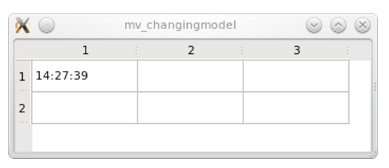
我们仍然有一个只读表,但这一次内容每秒都在变化,因为我们显示的是当前时间。
QVariant MyModel::data(const QModelIndex &index, int role) const
{
int row = index.row();
int col = index.column();
if (role == Qt::DisplayRole && row == 0 && col == 0)
return QTime::currentTime().toString();
return QVariant();
}
让时钟滴答作响的东西少了一些。我们需要每秒都告诉视图时间发生了变化,需要重新读取。我们用计时器来做到这一点。在构造函数中,我们将其间隔设置为1秒,并连接其超时信号。
MyModel::MyModel(QObject *parent)
: QAbstractTableModel(parent)
, timer(new QTimer(this))
{
timer->setInterval(1000);
connect(timer, &QTimer::timeout , this, &MyModel::timerHit);
timer->start();
}
下面是对应的槽:
void MyModel::timerHit()
{
//we identify the top left cell
QModelIndex topLeft = createIndex(0,0);
//emit a signal to make the view reread identified data
emit dataChanged(topLeft, topLeft, {
Qt::DisplayRole});
}
我们 调用dataChanged()函数,让视图再次读取左上角单元格中的数据。注意,我们没有显式地将dataChanged()信号连接到视图。这在我们调用setModel()时自动发生。
4. 为列和行设置标题
标题可以通过视图方法隐藏
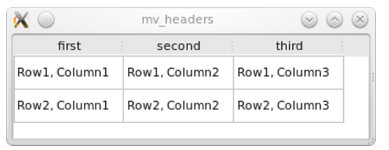
tableView->verticalHeader()->hide();
然而,头部内容是通过模型设置的,因此我们重新实现了 headerData() 方法:
QVariant MyModel::headerData(int section, Qt::Orientation orientation, int role) const
{
if (role == Qt::DisplayRole && orientation == Qt::Horizontal) {
switch (section) {
case 0:
return QString("first");
case 1:
return QString("second");
case 2:
return QString("third");
}
}
return QVariant();
}
注意,headerData()方法也有一个 role,与MyModel::data()中role一样的含义。
5. 最小编辑示例
在本例中,我们将构建一个应用程序,通过重复在表格单元格中输入的值,自动用内容填充窗口标题。为了能够轻松地访问窗口标题,我们将 QTableView 放在 QMainWindow 中。
该模型决定是否提供编辑功能。我们只需要修改模型,以便启用可用的编辑功能。这是通过重新实现下列虚拟方法来实现的:setData()和flags()。
// mymodel.h
#include <QAbstractTableModel>
#include <QString>
const int COLS= 3;
const int ROWS= 2;
class MyModel : public QAbstractTableModel
{
Q_OBJECT
public:
MyModel(QObject *parent = nullptr);
int rowCount(const QModelIndex &parent = QModelIndex()) const override;
int columnCount(const QModelIndex &parent = QModelIndex()) const override;
QVariant data(const QModelIndex &index, int role = Qt::DisplayRole) const override;
bool setData(const QModelIndex &index, const QVariant &value, int role = Qt::EditRole) override;
Qt::ItemFlags flags(const QModelIndex &index) const override;
private:
QString m_gridData[ROWS][COLS]; //holds text entered into QTableView
signals:
void editCompleted(const QString &);
};
我们使用二维数组QString m_gridData来存储数据。这使得m_gridData成为MyModel的核心。MyModel的其余部分就像一个包装器,并将m_gridData适应于QAbstractItemModel接口。我们还引入了editCompleted()信号,它可以将修改后的文本传输到窗口标题中。
bool MyModel::setData(const QModelIndex &index, const QVariant &value, int role)
{
if (role == Qt::EditRole) {
if (!checkIndex(index))
return false;
//save value from editor to member m_gridData
m_gridData[index.row()][index.column()] = value.toString();
//for presentation purposes only: build and emit a joined string
QString result;
for (int row = 0; row < ROWS; row++) {
for (int col= 0; col < COLS; col++)
result += m_gridData[row][col] + ' ';
}
emit editCompleted(result);
return true;
}
return false;
}
每当用户编辑一个单元格时,都会调用setData()。index参数告诉我们哪个字段被编辑了,value参数提供了编辑过程的结果。Role将始终设置为Qt::EditRole,因为单元格只包含文本。如果存在一个复选框,并且用户权限被设置为允许选中该复选框,那么调用也会将角色设置为Qt::CheckStateRole。
Qt::ItemFlags MyModel::flags(const QModelIndex &index) const
{
return Qt::ItemIsEditable | QAbstractTableModel::flags(index);
}
可以使用flags()来调整单元格的各种属性。
返回Qt::ItemIsSelectable | Qt::ItemIsEditable | Qt::ItemIsEnabled足以显示编辑器可以选择一个单元格。
如果编辑一个单元格修改的数据比该特定单元格中的数据更多,模型必须发出dataChanged()信号,以便读取已经更改的数据。就像 3 中的写法,自己去手动 emit dataChanged()信号
四、中间的话题
1. TreeView
您可以将上面的示例转换为具有树视图的应用程序。只需将QTableView替换为QTreeView,就可以得到一个读/写树。不需要对模型进行任何更改。树不会有任何层次结构,因为模型本身没有任何层次结构。
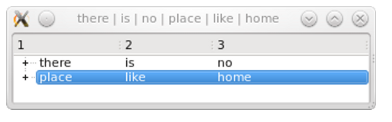
QListView、QTableView和QTreeView都使用了一个模型抽象,它是一个合并的列表、表和树。这使得在同一个模型中使用多个不同类型的视图类成为可能。
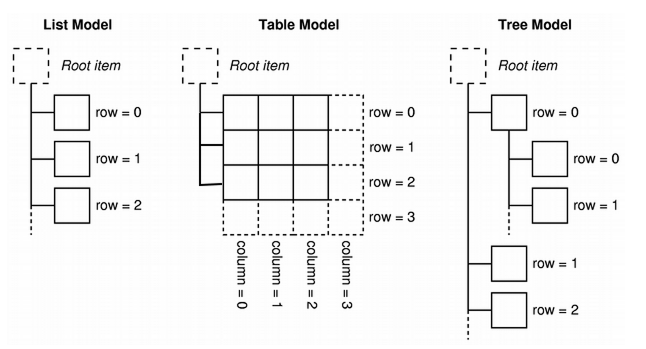
到目前为止,我们的示例模型看起来是这样的:
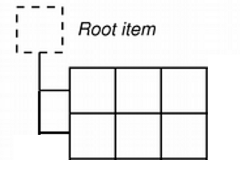
我们想要呈现一棵真正的树。为了建立模型,我们将数据包装在上面的示例中。这次我们使用QStandardItemModel,它是一个层次化数据的容器,也实现了QAbstractItemModel。为了显示树,QStandardItemModel必须用QStandardItems填充,它能够保存项目的所有标准属性,如文本、字体、复选框或笔刷。
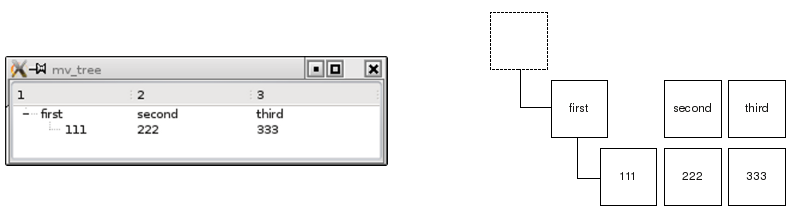
// modelview.cpp
#include "mainwindow.h"
#include <QTreeView>
#include <QStandardItemModel>
#include <QStandardItem>
MainWindow::MainWindow(QWidget *parent)
: QMainWindow(parent)
, treeView(new QTreeView(this))
, standardModel(new QStandardItemModel(this))
{
setCentralWidget(treeView);
QList<QStandardItem *> preparedRow = prepareRow("first", "second", "third");
QStandardItem *item = standardModel->invisibleRootItem();
// adding a row to the invisible root item produces a root element
item->appendRow(preparedRow);
QList<QStandardItem *> secondRow = prepareRow("111", "222", "333");
// adding a row to an item starts a subtree
preparedRow.first()->appendRow(secondRow);
treeView->setModel(standardModel);
treeView->expandAll();
}
QList<QStandardItem *> MainWindow::prepareRow(const QString &first,
const QString &second,
const QString &third) const
{
return {
new QStandardItem(first),
new QStandardItem(second),
new QStandardItem(third)};
}
我们只需实例化一个QStandardItemModel,并在构造函数中添加一些QStandardItems。然后,我们可以建立一个分层的数据结构,因为一个QStandardItem可以容纳其他QStandardItem。节点在视图中被折叠和展开。
2. 使用选择器
我们希望访问所选项目的内容,以便将其与层次结构一起输出到窗口标题中。
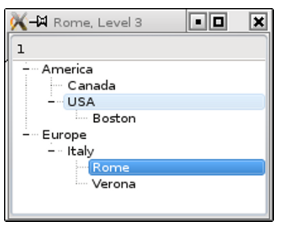
下面来创建几个条目:
#include "mainwindow.h"
#include <QTreeView>
#include <QStandardItemModel>
#include <QItemSelectionModel>
MainWindow::MainWindow(QWidget *parent)
: QMainWindow(parent)
, treeView(new QTreeView(this))
, standardModel(new QStandardItemModel(this))
{
setCentralWidget(treeView);
QStandardItem *rootNode = standardModel->invisibleRootItem();
//defining a couple of items
QStandardItem *americaItem = new QStandardItem("America");
QStandardItem *mexicoItem = new QStandardItem("Canada");
QStandardItem *usaItem = new QStandardItem("USA");
QStandardItem *bostonItem = new QStandardItem("Boston");
QStandardItem *europeItem = new QStandardItem("Europe");
QStandardItem *italyItem = new QStandardItem("Italy");
QStandardItem *romeItem = new QStandardItem("Rome");
QStandardItem *veronaItem = new QStandardItem("Verona");
//building up the hierarchy
rootNode-> appendRow(americaItem);
rootNode-> appendRow(europeItem);
americaItem-> appendRow(mexicoItem);
americaItem-> appendRow(usaItem);
usaItem-> appendRow(bostonItem);
europeItem-> appendRow(italyItem);
italyItem-> appendRow(romeItem);
italyItem-> appendRow(veronaItem);
//register the model
treeView->setModel(standardModel);
treeView->expandAll();
//selection changes shall trigger a slot
QItemSelectionModel *selectionModel = treeView->selectionModel();
connect(selectionModel, &QItemSelectionModel::selectionChanged,
this, &MainWindow::selectionChangedSlot);
}
视图在一个单独的选择模型中管理选择,这个模型可以用selectionModel()方法取得。我们获取选择模型,以便将槽连接到它的selectionChanged()信号。
void MainWindow::selectionChangedSlot(const QItemSelection & /*newSelection*/, const QItemSelection & /*oldSelection*/)
{
//get the text of the selected item
const QModelIndex index = treeView->selectionModel()->currentIndex();
QString selectedText = index.data(Qt::DisplayRole).toString();
//find out the hierarchy level of the selected item
int hierarchyLevel = 1;
QModelIndex seekRoot = index;
while (seekRoot.parent() != QModelIndex()) {
seekRoot = seekRoot.parent();
hierarchyLevel++;
}
QString showString = QString("%1, Level %2").arg(selectedText)
.arg(hierarchyLevel);
setWindowTitle(showString);
}
我们通过调用treeView->selectionModel()->currentIndex()来获取与选区对应的模型索引,并通过模型索引获取字段的字符串。然后我们只需要计算物品的层次结构。顶级元素没有父元素,parent()方法将返回一个默认构造的QModelIndex()。
这就是为什么我们使用parent()方法迭代到顶层,同时计算迭代过程中执行的步数。
选择模型(如上所示)可以被检索,但它也可以被QAbstractItemView::setSelectionModel设置。这就是为什么可以有3个视图类同步选择,因为只有一个选择模型的实例被使用。要在3个视图之间共享选择模型,请使用selectionModel(),并将结果分配给第二个和第三个视图类与setSelectionModel()。
3. 预定义模型
使用model/view的典型方法是包装特定的数据,使其可以在视图类中使用。然而,Qt也为常见的底层数据结构提供了预定义的模型。如果有一种可用的数据结构适合您的应用程序,那么预定义的模型可能是一个很好的选择。
| 模型名称 | 含义 |
|---|---|
| QStringListModel | 存储一个字符串列表 |
| QStandardItemModel | 存储任意的分层项 |
| QFileSystemModel | 封装的本地的文件系统 |
| QSqlQueryModel | 封装一个SQL结果集 |
| QSqlTableModel | 封装一个SQL表 |
| QSqlRelationalTableModel | 用外键封装一个SQL表 |
| QSortFilterProxyModel | 对另一个模型进行排序和/或过滤 |
4. Delegates
到目前为止,在所有的例子中,数据都是以文本或复选框的形式出现在单元格中,并以文本或复选框的形式进行编辑。提供这些表示和编辑服务的组件称为Delegates。我们才刚刚开始使用Delegates,因为视图使用了默认Delegates。但是,假设我们想要有一个不同的编辑器(例如,滑块或下拉列表),或者想要以图形的形式显示数据。让我们看一个名为Star Delegate的例子,其中使用星号表示评级:
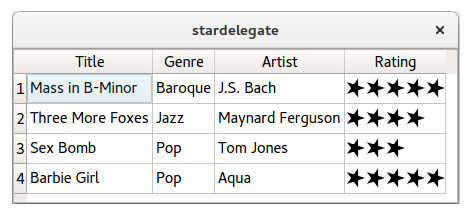
这个视图有一个setItemDelegate()方法,用来替换默认的Delegates,并安装一个自定义的Delegates。新的Delegates可以通过创建一个继承自QStyledItemDelegate的类来编写。为了编写一个显示星号并且没有输入功能的Delegates,我们只需要覆盖两个方法。
class StarDelegate : public QStyledItemDelegate
{
Q_OBJECT
public:
StarDelegate(QWidget *parent = 0);
void paint(QPainter *painter, const QStyleOptionViewItem &option,
const QModelIndex &index) const;
QSize sizeHint(const QStyleOptionViewItem &option,
const QModelIndex &index) const;
};
Paint()根据底层数据的内容绘制星号。可以通过调用index.data()来查找数据。
Delegates的sizeHint()方法用于获取每个星号的尺寸,以便单元格提供足够的高度和宽度来容纳这些星号。
如果你想在视图类的网格中使用自定义图形表示来显示数据,编写自定义Delegates是正确的选择。如果你想离开网格,你不会使用自定义Delegates,而是使用自定义视图类。
Qt文档中对Delegates的其他引用:
Spin BoxDelegates示例
QAbstractItemDelegate类的引用
QSqlRelationalDelegate类的引用
QStyledItemDelegate类引用
QItemDelegate类引用